今天和大家分享一下win10系统打开网页提示“无法解析服务器的dns地址”问题的解决方法,在使用win10系统的过程中经常不知道如何去解决win10系统打开网页提示“无法解析服务器的dns地址”的问题,有什么好的办法去解决win10系统打开网页提示“无法解析服务器的dns地址”呢?小编教你只需要1、点击开始菜单,在搜索框内输入“cmd”,然后在搜索出的程序中的“cmd.exe”上单击右键,选择“以管理员身份运行”; 2、打开命令提示符之后我们在框内输入“ipconfig /flushdns”按下回车键;就可以了;下面就是我给大家分享关于win10系统打开网页提示“无法解析服务器的dns地址”的详细步骤::
方法一:
1、点击开始菜单,在搜索框内输入“cmd”,然后在搜索出的程序中的“cmd.exe”上单击右键,选择“以管理员身份运行”;
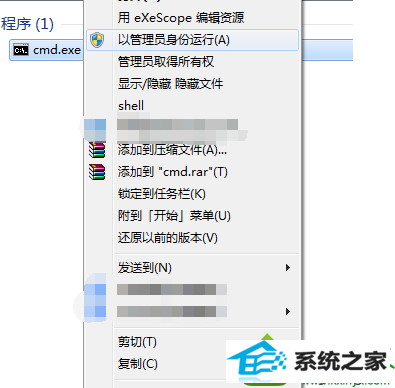
2、打开命令提示符之后我们在框内输入“ipconfig /flushdns”按下回车键;

3、待上一个命令完成后,输入“netsh winsock reset”按下回车键,带命令完成后重启计算机;

方法二:
1、点击开始菜单,点击“控制面板”;
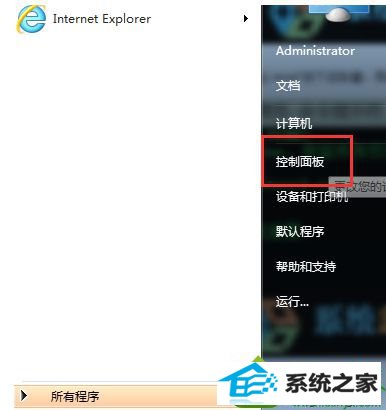
2、在控制面板中将查看方式修改为“类别”;
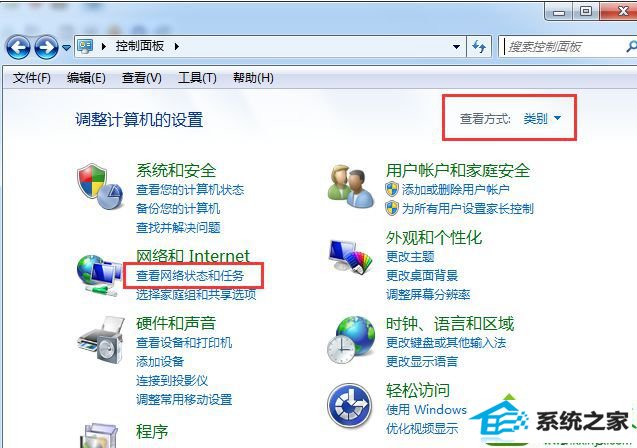
3、然后点击“更改适配器设置”;
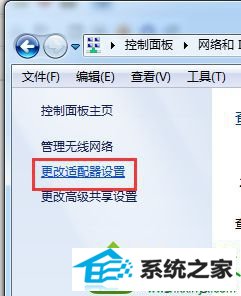
4、在我们正在使用的本地连接上单击右键,选择“属性”;
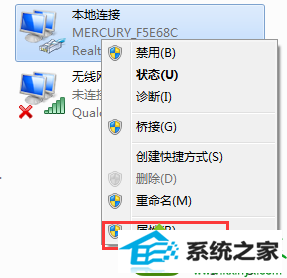
5、在“本地连接属性”界面选中“internet 协议版本 4 (TCp/ipV4)”然后点击属性;

6、在属性界面点击“使用下面的dnF服务器地址”,在“首选dnF服务器”一行内输入8.8.8.8或当地网络的dns服务器地址,点击确定即可。
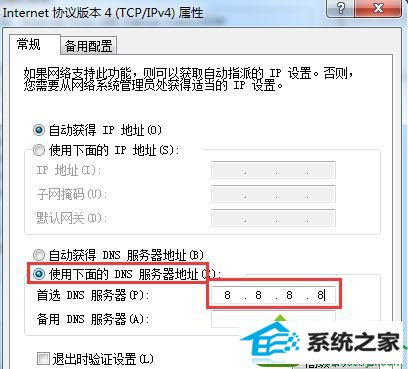
上述就是win10系统打开网页提示“无法解析服务器的dns地址”的解决方法,小编介绍两种不同的解决方法,用户可以选择一款习惯的方法操作。
小白win7系统下载 黑鲨u盘启动盘制作工具 老友装机管家 专注于装机卫士 装机版机大师 木风雨林装机卫士 u启动装机助理 老毛桃装机管家 360win7系统下载 番茄家园一键重装系统 系统城win10系统下载 华硕重装系统 绿茶一键重装系统 u大师装机助手 苹果xp系统下载 云帆u盘装系统 东芝一键重装系统 电脑店一键重装系统 飞飞装机管家 闪兔装机助理